iGridd - Uusi huippuhieno sovellus
Ratko offline-tilassa
WebStartilla sinä voit:- Nauttia tehtävien ratkomisesta, kun Internet-yhteytesi ei ole päällä.
- Tallentaa tehtäviä ilman ylärajaa.
Miten pääsen alkuun?
Ensin sinun täytyy ladata tehtävät ja tallentaa ne tietokoneellesi, tässä ohjeet:
Avaa WebStart, rastita "Remember" vaihtoehto ja klikkaa OK.
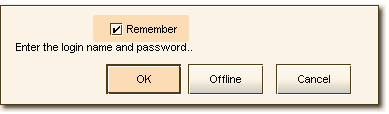
Valitse tehtävä listasta ja klikkaa Ratko-painiketta.
File-valikossa on kaksi tallennusvaihtoehtoa:
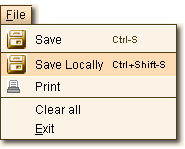 | Save Locally (Ctrl+Shift-S) tallentaa tehtävän offline-tilassa, toisin sanoen tehtävä tallennetaan tietokoneellesi. Save Locally antaa sinulle mahdollisuuden tallentaa rajattoman määrän tehtäviä. Voit tallentaa tyhjän tehtävän, osittain ratkaistun tehtävän, tai tehtävän jonka olet tallentanut verkossa. |
Offline-sovelluksen käyttäminen
Avaa WebStart ja klikkaa Offline-painiketta.
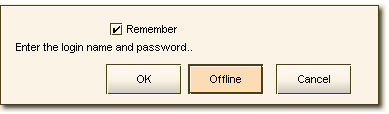
Ratkonta - Ratkaistuasi tehtävän sovellus näyttää sinulle ratkaistun kuvan ja rekisteröi sen ratkaistuksi omalle tietokoneellesi.
Tallentaminen - Offline-tilassa voit tallentaa tehtäviä vain tietokoneellesi.
Rekisteröi pisteesi - Avaa WebStart online-tilassa. Sovellus rekisteröi ratkontatiedot ja päivittää pisteesi automaattisesti.
Huomaa, että sinun ei tarvitse rekisteröidä pisteitäsi jokaisen ratkotun tehtävän jälkeen. Sovellus voi rekisteröidä ratkontatietoja ilman ylärajaa. Suosittelemme kuitenkin, että rekisteröit pisteesi silloin tällöin varmuuden vuoksi.
Äänestäminen/kommenttien kirjoittaminen - Pisteiden rekisteröinnin jälkeen voit äänestää tehtävistä ja kirjoittaa kommentteja.
Tuhoa tallennetut - Jos haluat poistaa tehtäviä Omalle koneelle tallennetut -listasta - klikkaa Poista tallennettu -painiketta.
Tärkeitä huomautuksia
Offline-vaihtoehto on ainoastaan WebStartissa.
-
Sinun täytyy pitää tietokoneellesi tallennetut tehtävät tallessa -niitä ei ole tallennettu muualle- ja tehdä niistä varmuuskopio aika ajoin. Jos aiot asentaa uuden käyttöjärjestelmän tai ostaa uuden tietokoneen - siirrä ratkontatiedot varmaan paikkaan ja kopioi ne sitten takaisin uuteen järjestelmään/koneeseen.
Kuinka tehdä varmuuskopio tallennetuista tehtävistä?
Yleensä ne löytyvät seuraavasta hakemistosta:
C:\Documents and Settings\SinunNimesi\.iGridd\gsaved
Voit myös etsiä hakusanalla "gsaved". Löydetyssä kansiossa on omalle koneelle tallennetut tehtävät. Toinen tapa tehdä varmuuskopio omalle koneelle tallennetuista tehtävistä on tallentaa ne myös verkossa.
Avaa WebStart online-tilassa. Kansiossa Omalle koneelle tallennetut on lista tehtävistä, jotka olet tallentanut tietokoneellesi. Avaa tehtävä ja käytä Save (Ctrl-S) -vaihtoehtoa tallentaaksesi sen verkossa.
Muistathan, että tallennettavien tehtävien enimmäismäärä on 50.Omalle koneelle tallennettavat tehtävät tallennetaan vain yhteen kansioon. Jos jaat tietokoneesi muiden WebStart-ratkojien kanssa, sinä näet heidän tallentamat tehtävät ja päinvastoin. Ole varovainen, ettet tallenna tehtäviä muiden käyttäjien tehtävien päälle.
Ratkontatiedot rekisteröidään yksilöllisesti käyttäjää kohden. Se käyttäjä, kenellä on WebStart avoinna kun tehtävä on ratkaistu, saa pisteet tehtävän ratkaisemisesta.

